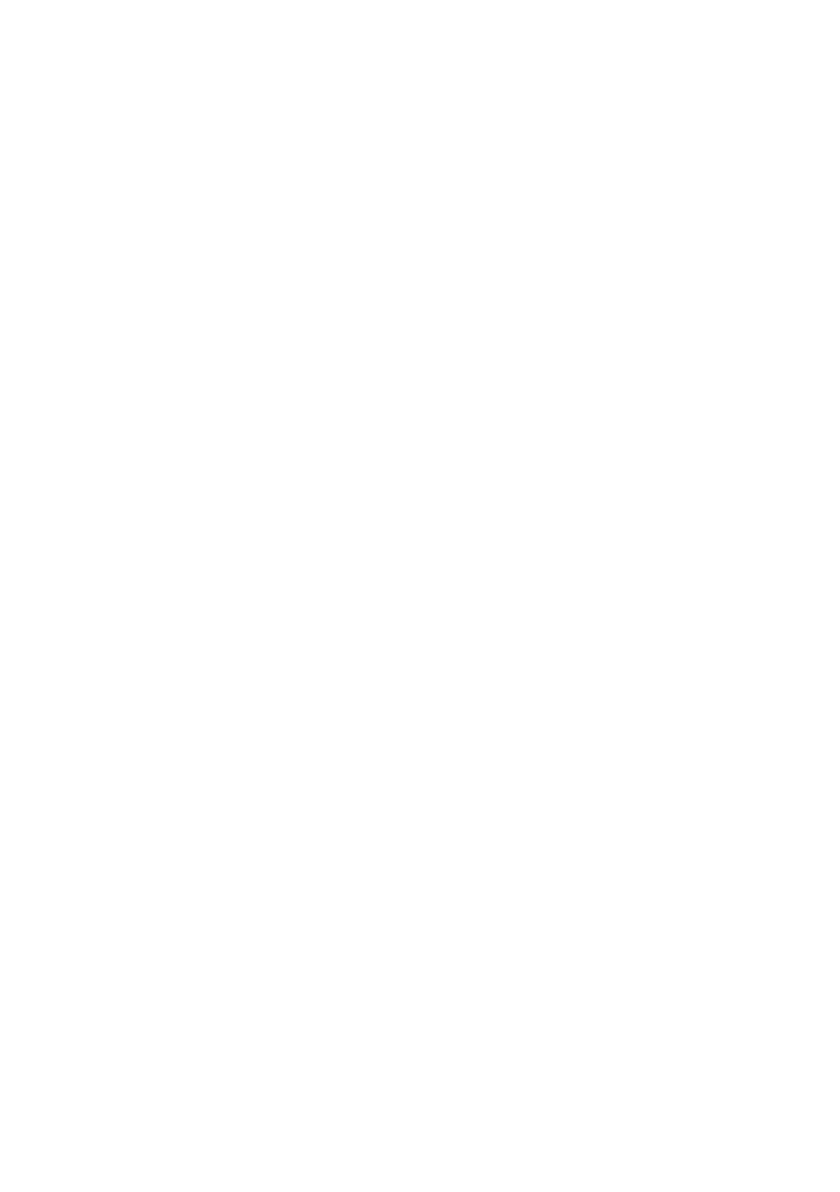Guia do Usuário de Rede B6250> 12
1. Selecione [Iniciar], [Configurações], [Painel de controle] e
depois selecione [Impressoras e outros itens de hardware].
2. Selecione [Impressoras e faxes].
3. Clique em [Adicionar impressora] e, em seguida, selecione
[Avançar].
4. Selecione [Impressora local conectada neste computador],
desmarque a caixa de seleção [Detectar e instalar
automaticamente a impressora Plug and Play] e, em seguida,
clique em [Avançar].
5. Selecione [Criar uma nova porta] e [Porta TCP/IP padrão].
6. Clique em [Next] (Avançar).
7. A tela [Bem-vindo ao ‘Assistente para adicionar porta de
impressora TCP/IP padrão’] será exibida.
8. Clique em [Avançar] e, em seguida, forneça as seguintes
informações: Digite o [Nome da impressora ou endereço IP],
por exemplo: 172.168.1.31. Se este endereço for inserido, o
nome da porta será IP_172.168.1.31.
9. Clique em [Next] (Avançar). A mensagem [São necessárias
mais informações sobre a porta] será exibida.
10. Em [Tipo de dispositivo], selecione [Personalizado] e, em
seguida, [Configurações].
11. Certifique-se de que [Protocolo] esteja configurado para [LPR].
12. Certifique-se de que o [Nome da fila] seja lp e a opção
[Status SNMP ativado] esteja desmarcada.
13. Clique em [OK].
14. Siga as instruções exibidas na tela para concluir a instalação
da impressora.
Porta 9100
1. Selecione [Iniciar], [Configurações], [Painel de controle] e
depois selecione [Impressoras e outros itens de hardware].
2. Selecione [Impressoras e faxes].
3. Clique em [Adicionar impressora] e, em seguida, clique em
[Avançar].